Advertentie
 Onthou alles. Dat is het motto van Evernote en daarom kun je het het beste doen. Als je Evernote nog niet kent, wacht je een echte traktatie! Als je ervan hebt gehoord, maar nooit echt hebt begrepen wat de grote hype was, mijn doel is dat je dat na dit artikel zult doen.
Onthou alles. Dat is het motto van Evernote en daarom kun je het het beste doen. Als je Evernote nog niet kent, wacht je een echte traktatie! Als je ervan hebt gehoord, maar nooit echt hebt begrepen wat de grote hype was, mijn doel is dat je dat na dit artikel zult doen.
Evernote is een cloudgebaseerde service waarmee u kunt besparen iets je wilt en vind het dan gemakkelijk. Maar er zijn veel cloudservices waarmee je dingen kunt opslaan, dus wat onderscheidt Evernote van de rest? Nou, daar is echt geen eenduidig antwoord op, maar daar is een duidelijk artikel.
Evernote is traditioneel sterk in twee dingen:
- Leg alles vast wat u wilt onthouden.
- Snel en gemakkelijk naar ze zoeken.
Het is gratis
Allereerst, voordat we ingaan op alle diepgaande details, moet u begrijpen hoe Evernote werkt om de waarde van het product echt te waarderen. Nee, niet de software, maar het bedrijf. Evernote doeteen premium abonnement hebben voor $ 5 per maand, maar dat doen ze nooit druk je om het te kopen. De gratis versie heeft gewoon een kleine doos waar ze voor u adverteren. Maar het zijn goede advertenties over dingen waar u daadwerkelijk van kunt profiteren.

Het is veelzijdig
Evernote is een tool die echt voor alles kan worden gebruikt. Mensen van alle beroepen hebben manieren gevonden om meer waarde toe te voegen aan hun dagelijkse routine en bedrijven met Evernote. In het begin weet je misschien niet alles wat je wilt of zelfs kunt doen met Evernote. Maar laat dat je niet ontmoedigen. Ik denk dat vrijwel elke Evernote-gebruiker op een of ander moment hetzelfde voelde.
Naarmate je Evernote steeds meer gebruikt, ontwikkel je een systeem en blijf je unieke manieren vinden om Evernote voor je te laten werken.
Het is draagbaar
Met Evernote heb je er letterlijk overal toegang toe - je smartphone, tablet, laptop, desktop of een openbare computer via de webinterface. Evernote wordt geleverd met een desktop-app 5 toepassingen voor de Evernote Desktop Clients [Windows en Mac]Een paar jaar geleden hadden we een bericht over de talloze toepassingen voor Evernote, wat misschien wel een alles-in-één tweede brein zou kunnen zijn. Met de komst van verbeteringen op de desktopclients, zijn er ... Lees verder voor Mac OS X, Windows-desktop en Windows 8 (Touch), evenals ondersteuning voor de mobiele platforms - iOS, Android, Blackberry, Windows Phone en WebOS.
Het zit boordevol functies
Er zijn veel functies en tools die Evernote heeft waarmee je kunt vastleggen wat je wilt onthouden en het later opnieuw kunt vinden. Weet je nog dat het gratis was? Het merendeel hiervan zijn beschikbaar voor u via de gratis versie - die verschilt van de manier waarop veel andere gratis software werkt.
Laten we eens kijken naar enkele van de functies en hoe ze allemaal bij elkaar passen.
- Notebook Stapels.
- Geweldige opslagmogelijkheden.
- Bron-URL's.
- Let op geolocatie.
- Gedeelde notities / notitieboeken.
- OCR.
- Voeg notities samen.
- Verzend naar Evernote via Twitter en e-mail.
Notebook Stapels
Naast het hebben van notebooks, kunt u ze ook categoriseren door ze onder andere notebooks te "stapelen". Je zou deze 'subnotitieboekjes' ook kunnen noemen, maar Evernote noemt ze officieel stapels.
Geweldige opslagopties
Hoe zit het met de ruimte? Eerlijk gezegd wel, de gratis versie heeft minder ruimte dan wat je zou krijgen als je zou upgraden. Maar 60 MB per maand is meer dan genoeg voor notities en foto's van lage kwaliteit. Als je Evernote nu wilt gaan gebruiken om veel afbeeldingen van hoge kwaliteit op te slaan, moet je zeker upgraden. Elke maand wordt het bedrag echter op nul gezet en krijg je nog eens 60 MB voor de volgende maand. Je kunt ook zien hoeveel je gebruikt.

Daarnaast zijn er enkele datalimieten. U mag momenteel bijvoorbeeld alleen een grootte van 25 MB per biljet gebruiken als u een gratis klant bent en 100 MB per biljet als premiumklant. Evernote stelt ook een limiet aan het aantal notities, notitieboekjes, tags en opgeslagen zoekopdrachten die je kunt hebben. Je mag 100.000 notities, 250 gesynchroniseerde notitieboeken (die allemaal kunnen worden gedeeld), 10.000 tags en 100 opgeslagen zoekopdrachten. Vanaf nu is dit hetzelfde voor zowel gratis als premium klanten. Bedenk een map die alles bevat wat je nodig hebt - 100.000 biljetten en 250 notitieboekjes waard. Dat zou een zijn reusachtig bindmiddel - denk nu aan het bindmiddel als de grootte van uw telefoon, tablet of laptop. Niet zo overweldigend nu? Dat is Evernote voor jou.
Is de opslag van Evernote onbeperkt? Nee, technisch niet. Maar het is nog steeds meer dan ik waarschijnlijk ooit zal gebruiken, en ik gebruik Evernote voor alles. En het mooie is nogmaals dat er geen opslaglimieten voor de lange termijn zijn. Ja, er zijn maandelijkse uploadlimieten en limieten voor de grootte van notities, maar op de lange termijn hoeft u zich nooit zorgen te maken dat de ruimte opraakt. De meeste services werken niet zo, en dat is één ding dat Evernote zo geweldig maakt.
Bron-URL's
Als u ooit een tekst of afbeelding van internet kopieert, zoals een e-mail of een webartikel, zal Evernote automatisch de URL waarvan de inhoud is afgeleid, aan de notitie toevoegen. Behoorlijk handig hè? Als dit niet het geval is of als u het zelf handmatig wilt doen, kunt u de URL altijd kopiëren en plakken in de Bron-URL veld in de notitie.
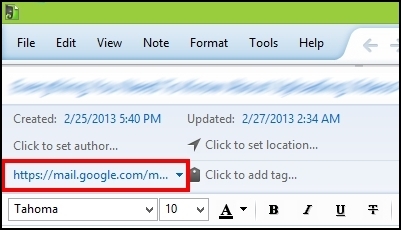
Let op Geolocatie
Met geolocatie kunt u terugkijken op uw aantekeningen en weten waar ze zijn gemaakt. Op veel mobiele apparaten en zelfs Macs (Denk ik), dit gaat automatisch wanneer een notitie wordt gemaakt. Op mijn Windows-computer moet ik de locatie echter handmatig toevoegen. Zelfs met de handmatige optie is het nog steeds een leuke functie om over te weten.
Gedeelde notities / notitieboeken
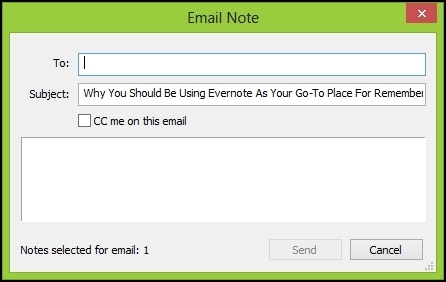
U kunt niet alleen alles opslaan wat u maar wilt, maar ook delen wat je maar wilt op verschillende manieren, waaronder Facebook, Twitter, LinkedIn, e-mail en simpelweg door de link naar het notitieblok of notitie te kopiëren en deze te plakken waar u maar wilt.
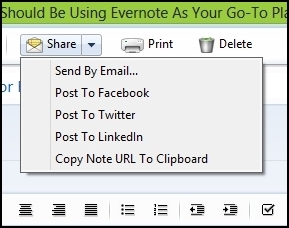
OCR - Optical Character Recognition
Als je niet bekend bent met OCR-technologie, Evernote zal je wegblazen. Met OCR kunt u in feite tekst in afbeeldingen zoeken. Dus als u een document als JPEG scant en u wilt zoeken naar een specifiek woord in dat document, zal Evernote het in die zoekopdracht detecteren.

Evernote kan ook uw PDF-bestanden indexeren om ze ook doorzoekbaar te maken via de OCR-technologie. Dit kost wel een prijs, maar voor $ 5 / maand voor Evernote Premium. Dat gezegd hebbende, als u uw pdf's eenmaal heeft geïndexeerd, blijven ze voor altijd doorzoekbaar. Dus als u ervoor kiest om slechts één maand voor Evernote te betalen en al uw PDF's als documenten in te scannen, kunt u ze later nog steeds zoeken zodra u terug bent als een gratis, niet-betalende klant. U moet zich echter realiseren dat alle pdf's die u na dat punt toevoegt niet doorzoekbaar zijn via OCR.
Voeg notities samen
Als er ooit twee of zelfs een reeks notities zijn die u in één notitie wilt combineren, kunt u dat met Evernote doen. Dit werkt uitstekend wanneer informatie van over het hele internet in één enkel document wordt samengevoegd. Ook zijn er soms websites die artikelen opsplitsen in meerdere pagina's. Door ze allemaal te knippen en vervolgens de notities samen te voegen, kun je het hele artikel bij elkaar houden en het altijd offline lezen.
Reddit legt zelfs uit hoe je deze functie kunt gebruiken om een eBook te maken (ze praten duidelijk over het gebruik van Evernote, maar de Web Clipper werkt net zo goed).
Dus hoe doe je dit? Selecteer de gewenste notities door de toets ingedrukt te houden Verschuiving toets en klik op de notities, klik met de rechtermuisknop op een van de geselecteerde notities en klik op Voeg notities samen.
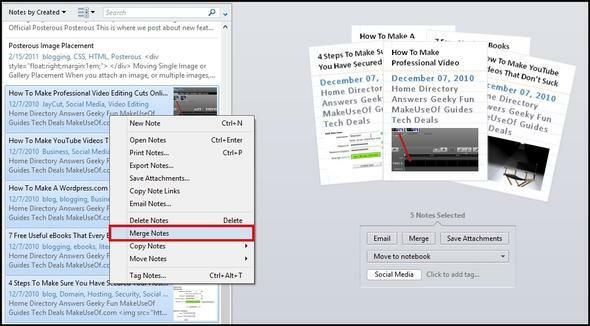
Verzenden naar Evernote via Twitter en e-mail
Met Evernote krijg je je eigen e-mailadres dat uniek is voor jou. Deel dit met niemand (hoewel je het wel kunt resetten). Voeg het gewoon toe aan uw lijst met contactpersonen en stuur het vervolgens naar Evernote wanneer u een e-mail wilt opslaan.
Daarnaast is er een Twitter-bot waarnaar je kunt tweeten en deze wordt automatisch naar Evernote verzonden. Je moet het natuurlijk eerst instellen. Mark benadrukte deze functie in zijn artikel Archiveer je Twitter-tweets in je Evernote-account met @myEN. En voor meer informatie hierover kun je ook het Evernote blogartikel lezen Evernote + Twitter = Instant Memories.
Extra tools om uw Evernote-ervaring te verbeteren
Niet alleen is de Evernote-app een uitstekende tool, maar dat geldt ook voor enkele van de andere tools en apps die ze maken Skitch De beste tools om screenshots te maken in WindowsMaak je vaak screenshots? Upgrade uw tool naar een tool die aan uw behoeften voldoet. We hebben verschillende gratis tools getest en de beste gepresenteerd voor gebruiksgemak, bewerken en delen van screenshots. Lees verder , Duidelijk en Web Clipper. Natuurlijk zijn er ook Evernote Hello en Evernote Food, beide mobiele apps.
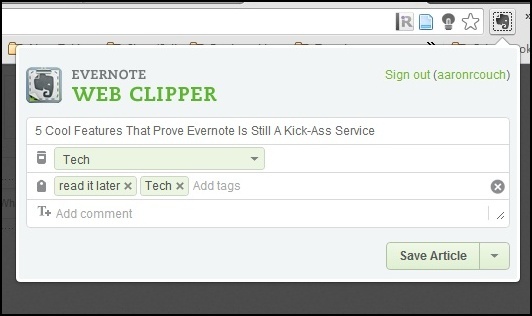
In werkelijkheid is de Evernote Web Clipper een must-have als je Evernote helemaal gaat gebruiken. Het is een browserextensie en bookmarklet waarmee u hele webpagina's, artikelen, links en pdf's rechtstreeks in Evernote kunt opslaan. Vanuit de Web Clipper kunt u de titel, het notitieboekje, de tags specificeren en er desgewenst een extra beschrijving aan toevoegen.
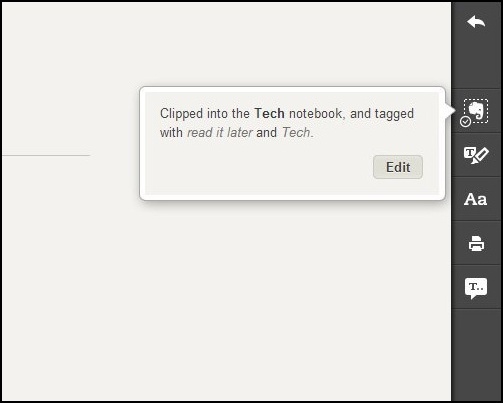
Het is duidelijk een andere browserextensie van Evernote waarmee je artikelen kunt lezen zonder alle "bloat" (advertenties, websitethema's, enz.). Als u op zoek bent naar een stabiele extensie met de mogelijkheid om artikelen naar uw Evernote te sturen, moet u Clearly zeker eens proberen. En door naar uw vorige instellingen te verwijzen, kan het zelfs automatisch artikelen taggen en naar het juiste notitieblok sturen als u ervoor kiest het artikel op te slaan.
Conclusie
Dit krast natuurlijk amper het oppervlak van Evernote. Evernote heeft een hele 'kofferbak' vol apps en services waarmee het compatibel is. De interface is uitzonderlijk met een evenwicht tussen aanpassingen en netheid. Ik raad je aan om de service echt te bekijken. Maar zoals ik al zei, er komt nog veel meer bij kijken, dus lees de volgende artikelen:
- Wees creatief met Evernote - 10 unieke toepassingen waar u niet aan heeft gedacht Wees creatief met Evernote: 10 unieke toepassingen waar u niet aan hebt gedachtEvernote is een van de ultieme productiviteitstools en met een grote verscheidenheid aan multiplatform-apps is er geen limiet aan de manier waarop u de service kunt gebruiken. We zijn hier grote fans van Evernote ... Lees verder
- 5 coole functies die bewijzen dat Evernote nog steeds een geweldige service is 5 coole functies die bewijzen dat Evernote nog steeds een geweldige service isMet alle heisa rond Google Drive en iedereen die gek wordt op Dropbox, denk ik dat een andere service ernstig wordt verwaarloosd - Evernote. Onze Evernote-verslaggeving is de laatste tijd nogal vaag en ik ... Lees verder
- 8 Geweldige Evernote-widgets en add-ons [Android] 8 Geweldige Evernote-widgets en add-ons [Android]Ben je al een tijdje geweldige notities en informatie aan het verzamelen in Evernote, maar heb je niet echt geëxperimenteerd met de vele Android-apps en widgets die je nog kunt gebruiken? Als dit klinkt zoals jij, dan ... Lees verder
- Heb je meer Evernote-gebruiksideeën nodig? Hier zijn 3 manieren waarop ik het gebruik Heeft u meer ideeën nodig voor het gebruik van Evernote? Hier zijn 3 manieren waarop ik het gebruikEvernote is ongetwijfeld een veelzijdige tool die u kan helpen veel te bereiken, maar wanneer u dat wilt dat soort mogelijkheden en invoerkanalen hebben, is er een kans die je zou kunnen krijgen overweldigd ... Lees verder
Eerder gelinkt in het artikel:
- 5 toepassingen voor de Evernote Desktop Clients [Windows & Mac] 5 toepassingen voor de Evernote Desktop Clients [Windows en Mac]Een paar jaar geleden hadden we een bericht over de talloze toepassingen voor Evernote, wat misschien wel een alles-in-één tweede brein zou kunnen zijn. Met de komst van verbeteringen op de desktopclients, zijn er ... Lees verder
- Notebooks delen in Evernote & Springpad Notebooks delen in Evernote & SpringpadSpringpad en Evernote zijn geweldige archiefkasten voor het opslaan en beheren van artikelen, recepten, producten en tekstknipsels die we willen bewaren voor latere beoordeling. Maar een extra manier om deze krachtige notebooks te maximaliseren, is door ... Lees verder
En last but not least - Hoe Evernote te gebruiken: de ontbrekende handleiding Hoe Evernote te gebruiken: de onofficiële handleidingHet kost veel tijd om Evernote zelfstandig te gebruiken. Daarom hebben we deze handleiding samengesteld om u te laten zien hoe u ten volle kunt profiteren van de belangrijkste Evernote-functies. Lees verder . Klaar om Evernote te gebruiken? Download het hier.
Als je Evernote gebruikt, hoe heb je het dan in je leven geïntegreerd? Als je dat nog niet hebt gedaan, heeft dit artikel je perceptie ervan veranderd en je ervan overtuigd om het een kans te geven? Als je je eigen Evernote-tips en -trucs hebt, zouden we graag willen dat je ze deelt met de MakeUseOf-community.
Afbeelding tegoed: Evernote
Aaron is afgestudeerd als dierenartsassistent, met zijn voornaamste interesses in natuur en technologie. Hij geniet van het verkennen van het buitenleven en fotografie. Als hij niet door de interwebs schrijft of zich overgeeft aan technologische bevindingen, kan hij op zijn fiets de berghelling af bombarderen. Lees meer over Aaron op zijn persoonlijke website.
